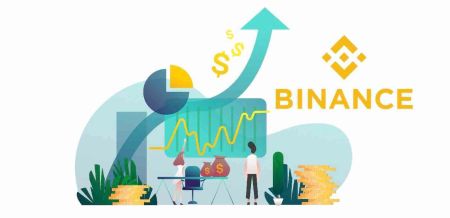Comment échanger la crypto sur Binance
Ce guide vous guidera à travers les étapes essentielles pour commencer à négocier sur Binance, de la configuration du compte à l'exécution de votre premier métier, en vous assurant de bien comprendre la plate-forme et ses fonctionnalités.

Comment trader au comptant sur Binance (Web)
Une transaction au comptant est une simple transaction entre un acheteur et un vendeur au cours du marché, appelé prix spot. La transaction est exécutée immédiatement après l'exécution de l'ordre. Les utilisateurs peuvent préparer des transactions au comptant à l'avance pour les déclencher lorsqu'un prix spot spécifique (meilleur) est atteint, appelé ordre à cours limité. Vous pouvez effectuer des transactions au comptant sur Binance via notre interface de trading.
1. Visitez notre site web Binance et cliquez sur [ Connexion ] en haut à droite de la page pour vous connecter à votre compte Binance.
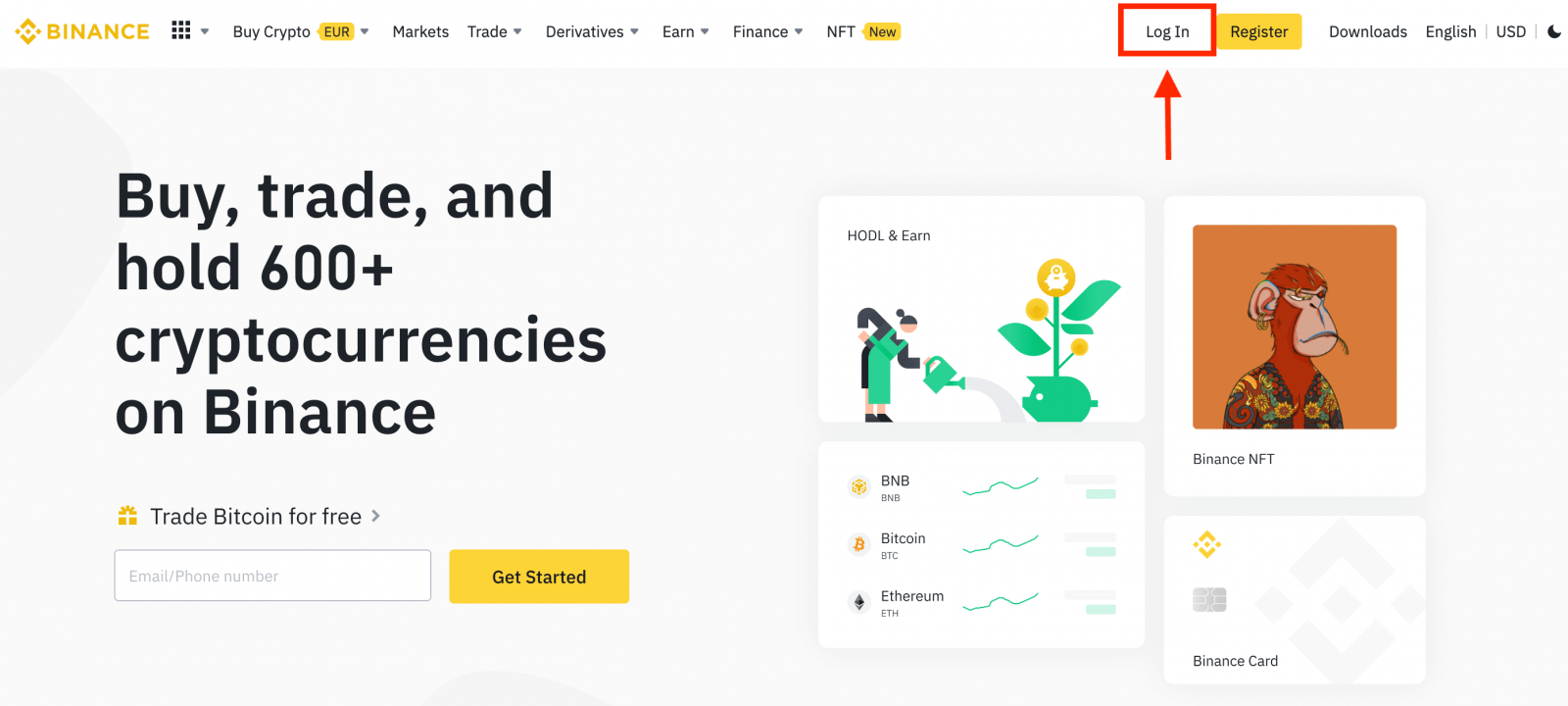
2. Cliquez sur une cryptomonnaie sur la page d'accueil pour accéder directement à la page de trading au comptant correspondante.
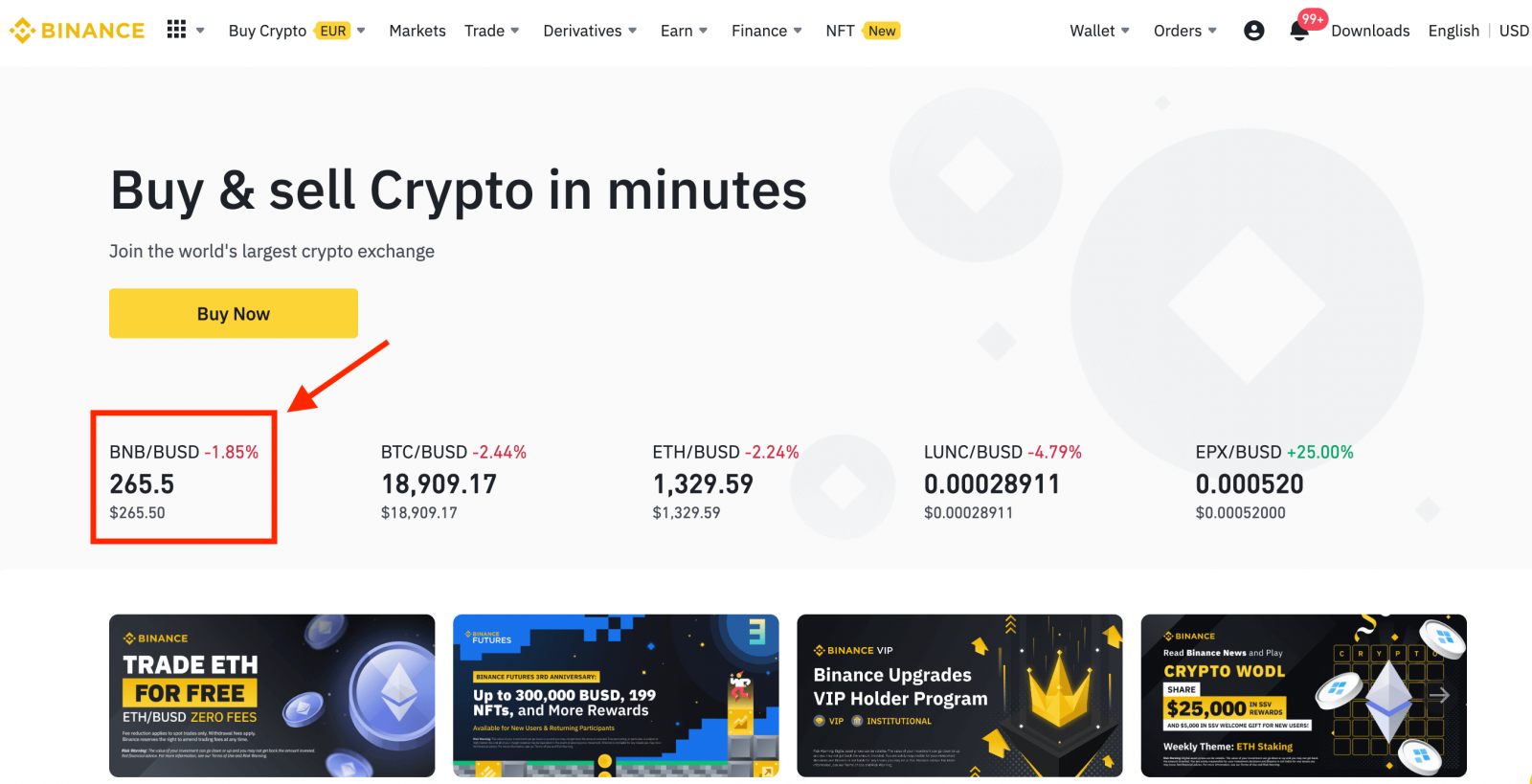
Vous trouverez une sélection plus large en cliquant sur [ Voir plus de marchés ] en bas de la liste.
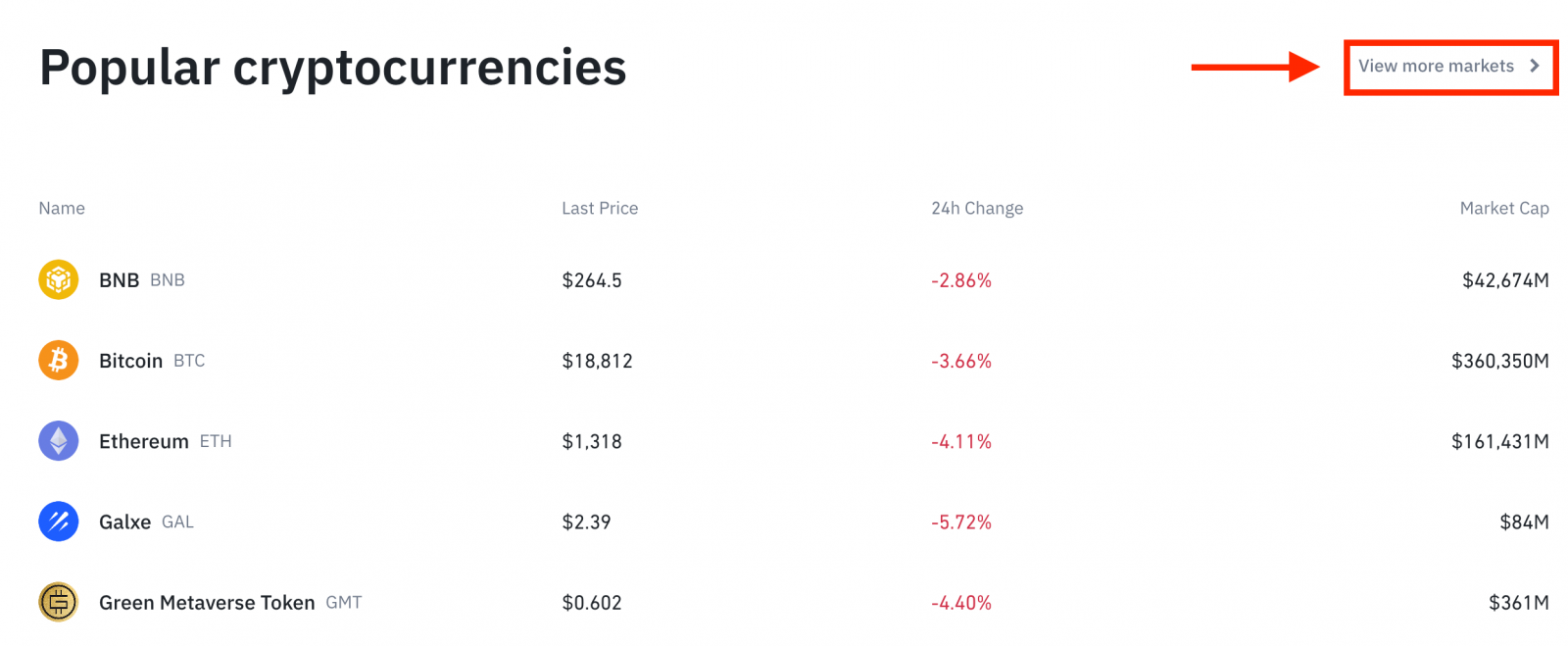
3. Vous accédez alors à l'interface de trading.
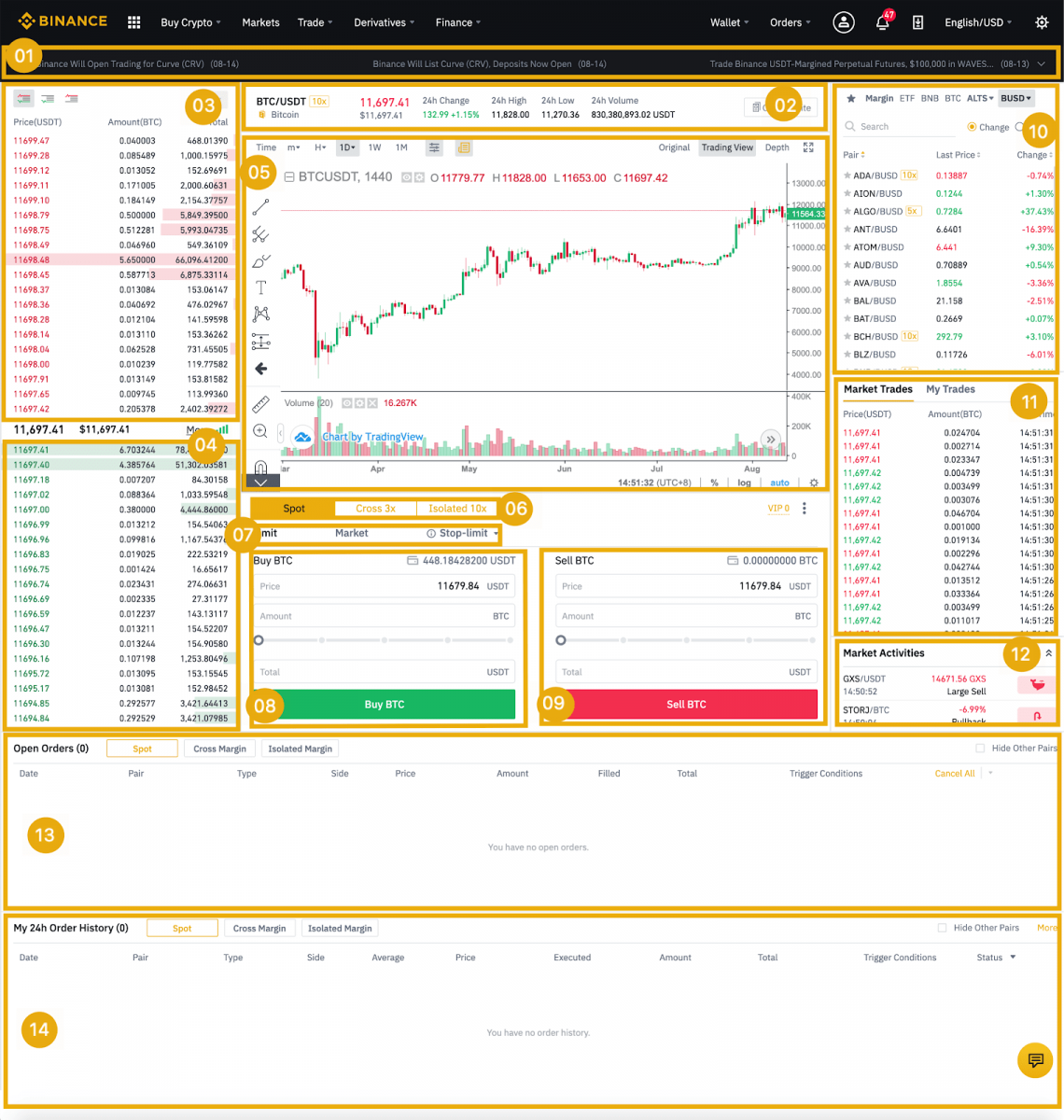
- Annonces de Binance
- Volume de transactions de la paire de trading en 24 heures
- Carnet d'ordres de vente
- Acheter un carnet d'ordres
- Graphique en chandeliers et profondeur du marché
- Type de trading : Spot/Marge croisée/Marge isolée
- Type d'ordre : Limite/Marché/Stop-limite/OCO (L'un annule l'autre)
- Acheter des crypto-monnaies
- Vendre des crypto-monnaies
- Paires de marché et de trading.
- Votre dernière transaction terminée
- Activités de marché : grandes fluctuations/activités dans les échanges sur le marché
- Commandes ouvertes
- Votre historique de commandes sur 24h
- Service client Binance
4. Voyons comment acheter des BNB. En haut de la page d'accueil de Binance, cliquez sur l'option [ Trading ] et sélectionnez [ Classique ] ou [ Avancé ].
Accédez à la section d'achat (8) pour acheter des BNB et indiquez le prix et le montant de votre ordre. Cliquez sur [Acheter des BNB] pour finaliser la transaction.
Vous pouvez suivre les mêmes étapes pour vendre des BNB.
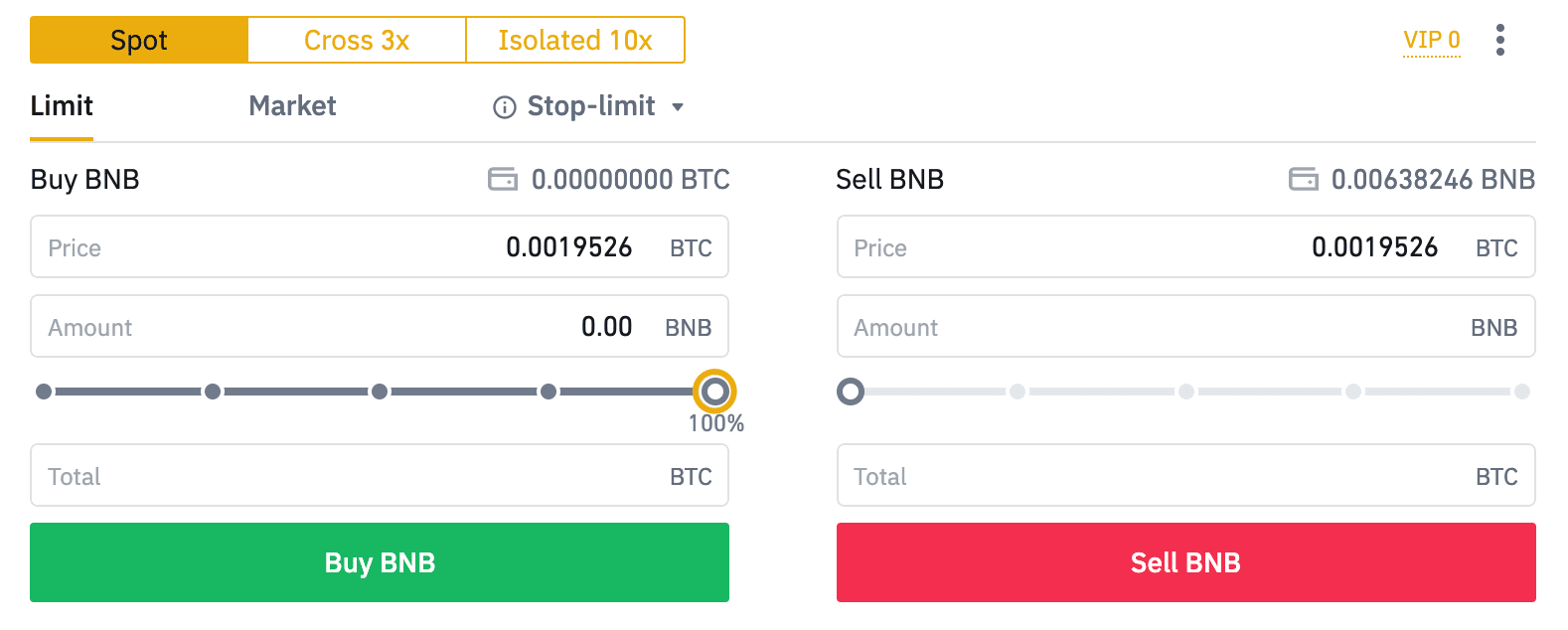
- Le type d'ordre par défaut est l'ordre à cours limité. Si les traders souhaitent passer un ordre au plus vite, ils peuvent passer à l'ordre [Marché]. En choisissant un ordre au marché, les utilisateurs peuvent négocier instantanément au cours actuel du marché.
- Si le cours du BNB/BTC est de 0,002, mais que vous souhaitez acheter à un prix spécifique, par exemple 0,001, vous pouvez passer un ordre à cours limité. Lorsque le cours atteint le prix fixé, votre ordre est exécuté.
- Les pourcentages affichés sous le champ BNB [Montant] correspondent au pourcentage de vos BTC détenus que vous souhaitez échanger contre des BNB. Déplacez le curseur pour modifier le montant souhaité.
Comment trader au comptant sur Binance (application)
1. Connectez-vous à l'application Binance et cliquez sur [Trader] pour accéder à la page de trading spot.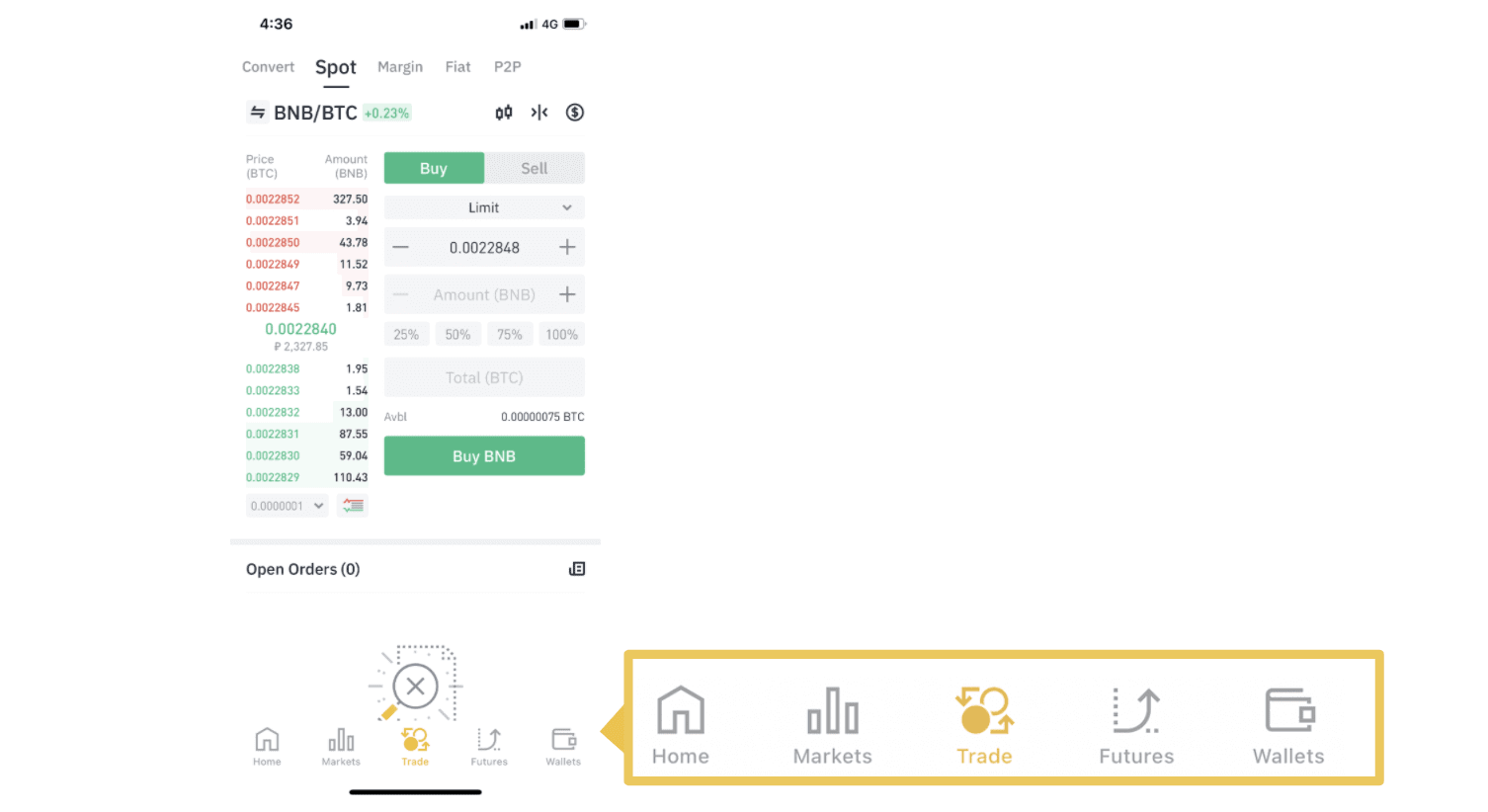
2. Voici l'interface de la page de trading:
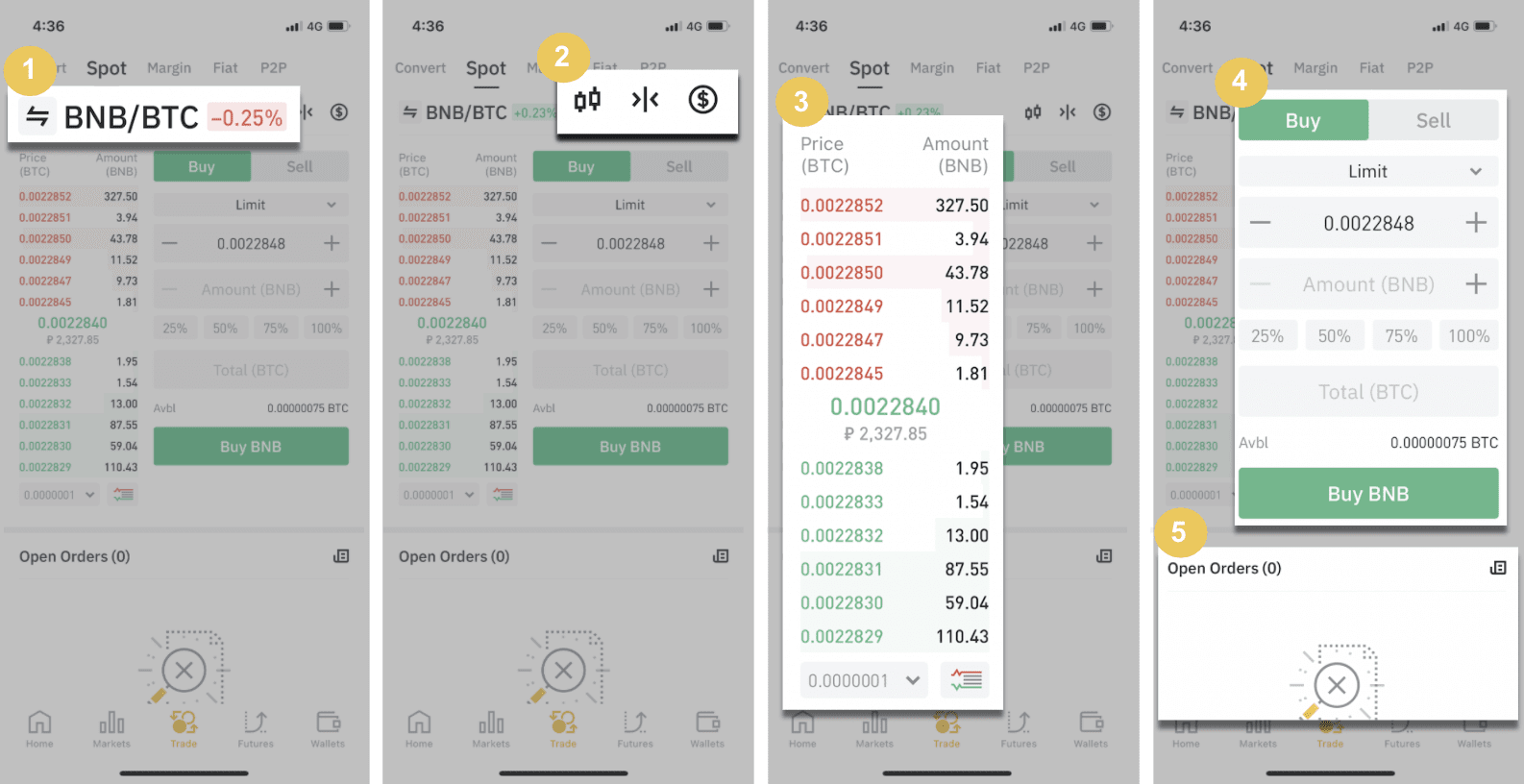
1. Marché et paires de trading.
2. Graphique en chandeliers du marché en temps réel, paires de cryptomonnaies prises en charge, section «Acheter des cryptomonnaies».
3. Carnet d'ordres Vente/Achat.
4. Achat/Vente de cryptomonnaies.
5. Ouverture d'ordres.
Par exemple, nous allons passer un ordre à cours limité pour acheter des BNB
. (1) Saisissez le prix spot auquel vous souhaitez acheter vos BNB, ce qui déclenchera l'ordre à cours limité. Nous avons défini ce prix à 0,002 BTC par BNB.
(2) Dans le champ [Montant], saisissez le montant de BNB que vous souhaitez acheter. Vous pouvez également utiliser les pourcentages ci-dessous pour sélectionner la quantité de BTC que vous détenez pour acheter des BNB.
(3) Lorsque le prix du marché des BNB atteint 0,002 BTC, l'ordre à cours limité se déclenche et se termine. 1 BNB est transféré sur votre portefeuille spot.
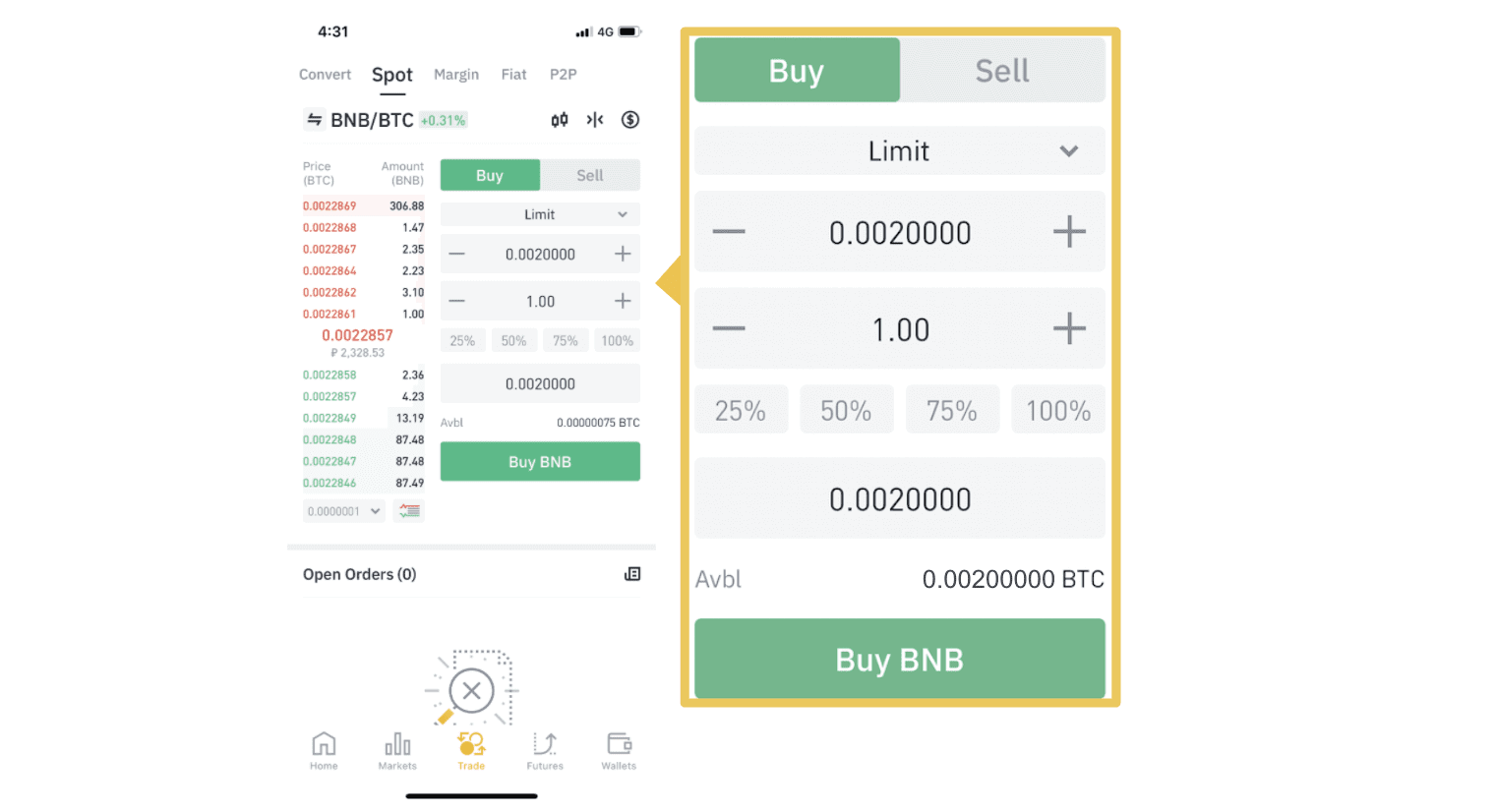 Vous pouvez suivre les mêmes étapes pour vendre du BNB ou toute autre cryptomonnaie choisie en sélectionnant l'onglet [Vendre].
Vous pouvez suivre les mêmes étapes pour vendre du BNB ou toute autre cryptomonnaie choisie en sélectionnant l'onglet [Vendre]. REMARQUE :
- Le type d'ordre par défaut est l'ordre à cours limité. Si les traders souhaitent passer un ordre au plus vite, ils peuvent passer à l'ordre [Marché]. En choisissant un ordre au marché, les utilisateurs peuvent négocier instantanément au cours actuel du marché.
- Si le cours du BNB/BTC est de 0,002, mais que vous souhaitez acheter à un prix spécifique, par exemple 0,001, vous pouvez passer un ordre à cours limité. Lorsque le cours atteint le prix fixé, votre ordre est exécuté.
- Les pourcentages affichés sous le champ BNB [Montant] correspondent au pourcentage de vos BTC détenus que vous souhaitez échanger contre des BNB. Déplacez le curseur pour modifier le montant souhaité.
Qu'est-ce que la fonction Stop-Limit et comment l'utiliser
Qu'est-ce qu'un ordre stop-limit
Un ordre stop-limite est un ordre à cours limité comportant un prix limite et un prix stop. Lorsque le prix stop est atteint, l'ordre à cours limité est placé dans le carnet d'ordres. Une fois le prix limite atteint, l'ordre à cours limité est exécuté.
- Prix stop : lorsque le prix de l'actif atteint le prix stop, l'ordre stop-limit est exécuté pour acheter ou vendre l'actif au prix limite ou mieux.
- Prix limite : Le prix sélectionné (ou potentiellement meilleur) auquel l'ordre stop-limit est exécuté.
Vous pouvez fixer le prix stop et le prix limite au même prix. Cependant, il est recommandé que le prix stop des ordres de vente soit légèrement supérieur au prix limite. Cette différence de prix permettra de maintenir un écart de sécurité entre le moment où l'ordre est déclenché et celui où il est exécuté. Vous pouvez fixer le prix stop légèrement inférieur au prix limite des ordres d'achat. Cela réduira également le risque de non-exécution de votre ordre.
Veuillez noter qu'une fois que le prix du marché atteint votre prix limite, votre ordre sera exécuté comme un ordre à cours limité. Si vous fixez un seuil de stop-loss trop élevé ou un seuil de take-profit trop bas, votre ordre risque de ne jamais être exécuté, car le prix du marché ne peut pas atteindre le prix limite que vous avez défini.
Comment créer un ordre stop-limit
Comment fonctionne un ordre stop-limit ?
Le prix actuel est de 2400 (A). Vous pouvez fixer le prix stop au-dessus du prix actuel, par exemple à 3000 (B), ou en dessous, par exemple à 1500 (C). Dès que le prix atteint 3000 (B) ou descend sous 1500 (C), l'ordre stop-limite est déclenché et l'ordre limite est automatiquement placé dans le carnet d'ordres.
Note
Le prix limite peut être fixé au-dessus ou en dessous du prix stop, tant pour les ordres d'achat que pour les ordres de vente. Par exemple, le prix stop B peut être associé à un prix limite inférieur B1 ou supérieur B2.
Un ordre à cours limité est invalide avant que le prix stop ne soit déclenché, y compris lorsque le prix limite est atteint avant le prix stop.
Lorsque le prix stop est atteint, cela indique simplement qu'un ordre à cours limité est activé et sera ajouté au carnet d'ordres, sans que l'ordre à cours limité soit exécuté immédiatement. L'ordre à cours limité sera exécuté selon ses propres règles.
Comment passer un ordre stop-limit sur Binance?
1. Connectez-vous à votre compte Binance et allez dans [ Trading ] - [ Spot ]. Sélectionnez [ Acheter ] ou [ Vendre ], puis cliquez sur [ Stop-limit ].
2. Saisissez le prix stop, le prix limite et le montant de cryptomonnaies que vous souhaitez acheter. Cliquez sur [Acheter BNB] pour confirmer les détails de la transaction.
Comment consulter mes ordres stop-limit?
Une fois les ordres soumis, vous pouvez les consulter et les modifier sous [ Ordres ouverts ].
Pour consulter les ordres exécutés ou annulés, accédez à l'onglet [ Historique des ordres ].
Foire aux questions (FAQ)
Qu'est-ce qu'un ordre limité
Un ordre à cours limité est un ordre que vous placez dans le carnet d'ordres avec un prix limite spécifique. Il n'est pas exécuté immédiatement comme un ordre au marché. Il ne sera exécuté que si le prix du marché atteint votre prix limite (ou mieux). Vous pouvez donc utiliser des ordres à cours limité pour acheter à un prix inférieur ou vendre à un prix supérieur au prix actuel du marché.
Par exemple, si vous placez un ordre d'achat à cours limité pour 1 BTC à 60000 $ et que le prix actuel du BTC est de 50000 $, votre ordre à cours limité sera exécuté immédiatement à 50000 $, car c'est un prix plus avantageux que celui que vous avez fixé (60000 $).
De même, si vous placez un ordre de vente à cours limité pour 1 BTC à 40000 $ et que le prix actuel du BTC est de 50000 $, l'ordre sera exécuté immédiatement à 50000 $, car c'est un prix plus avantageux que 40000 $.
| Ordre du marché | Ordre limité |
| Achète un actif au prix du marché | Achète un actif à un prix fixe ou meilleur |
| Se remplit immédiatement | Exécute uniquement au prix de l'ordre limité ou mieux |
| Manuel | Peut être réglé à l'avance |
Qu'est-ce qu'un ordre au marché
Un ordre au marché est exécuté au cours du marché le plus rapidement possible dès sa passation. Vous pouvez l'utiliser pour passer des ordres d'achat et de vente.
Vous pouvez sélectionner [Montant] ou [Total] pour passer un ordre au marché. Par exemple, si vous souhaitez acheter une certaine quantité de BTC, vous pouvez saisir directement le montant. En revanche, si vous souhaitez acheter des BTC avec un certain montant, par exemple 10000 USDT, vous pouvez utiliser [Total] pour passer l'ordre d'achat.
Comment consulter mon activité de trading au comptant
Vous pouvez consulter vos activités de trading au comptant depuis le panneau «Ordres et Positions» en bas de l'interface de trading. Passez simplement d'un onglet à l'autre pour consulter le statut de vos ordres ouverts et ceux déjà exécutés.
1. Ordres ouverts
Sous l' onglet [Commandes ouvertes] , vous pouvez afficher les détails de vos commandes ouvertes, notamment:- Date de commande
- Paire de trading
- Type de commande
- Prix de la commande
- Montant de la commande
- Rempli %
- Montant total
- Conditions de déclenchement (le cas échéant)

Pour afficher uniquement les ordres ouverts en cours, cochez la case [Masquer les autres paires] . 
Pour annuler tous les ordres ouverts de l'onglet actuel, cliquez sur [Annuler tout] et sélectionnez le type d'ordre à annuler.
2. Historique des commandes
L'historique des commandes affiche l'historique de vos commandes exécutées et non exécutées sur une période donnée. Vous pouvez consulter les détails de vos commandes, notamment:- Date de commande
- Paire de trading
- Type de commande
- Prix de la commande
- Montant de la commande remplie
- Rempli %
- Montant total
- Conditions de déclenchement (le cas échéant)

3. Historique du commerce
L'historique des transactions affiche un enregistrement de vos ordres exécutés sur une période donnée. Vous pouvez également consulter les frais de transaction et votre rôle (market maker ou taker).Pour consulter l'historique des transactions, utilisez les filtres pour personnaliser les dates et cliquez sur [Rechercher] .
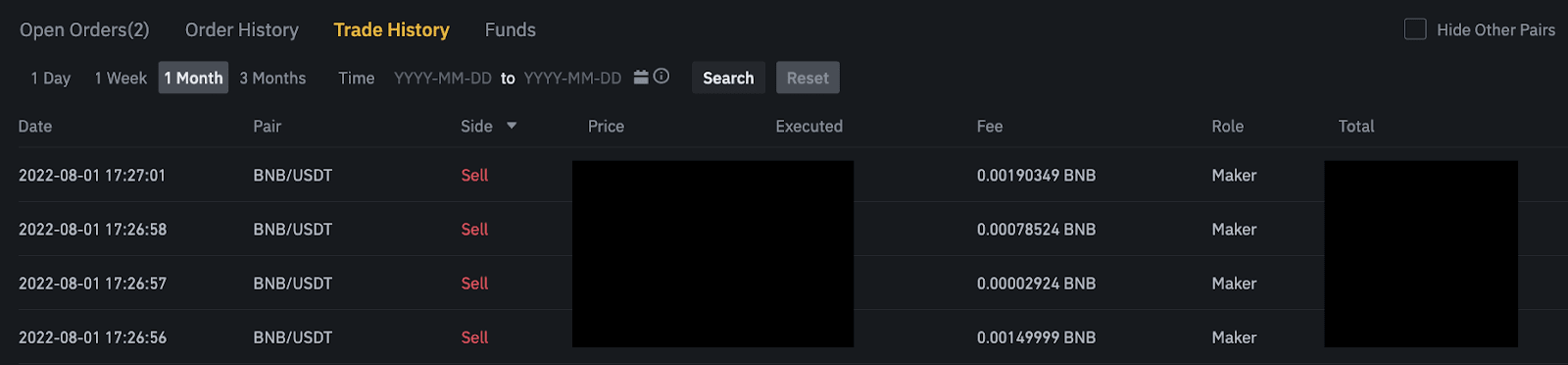
4. Fonds:
Vous pouvez consulter le détail des actifs disponibles dans votre portefeuille Spot, notamment la cryptomonnaie, le solde total, le solde disponible, les fonds commandés et la valeur estimée en BTC/fiat.
Veuillez noter que le solde disponible correspond au montant des fonds que vous pouvez utiliser pour passer des ordres.

Conclusion: Maîtriser le trading de cryptomonnaies sur Binance
Le trading sur Binance offre un environnement polyvalent et sécurisé aux passionnés de cryptomonnaies. En suivant ces étapes, de la création de votre compte à son financement, en passant par le choix de la paire de trading idéale et la gestion de vos transactions, vous construirez une base solide pour votre parcours de trading. N'oubliez pas: apprendre continuellement et rester informé des tendances du marché sont essentiels pour maîtriser le trading de cryptomonnaies. Profitez du processus, restez discipliné et exploitez les puissants outils de Binance pour améliorer vos stratégies de trading.